컴퓨터를 사용하다보면 느려지는 현상을 겪으신적 있으시죠?
자신이 사용하고 있는 컴퓨터에게는 너무 과부하적인 작업일 수 있기 때문인데요.
자신의 컴퓨터의 사양을 알아야 어느정도의 프로그램, 작업까지 커버가 가능한지 알 수 있습니다.
오늘은 내 컴퓨터의 사양 보는 방법 2가지를 알려드리겠습니다.
윈도우와 단축키를 통한 방법이라 매우 간단합니다.
단축키의 경우 알아두면 편하겠죠~

<윈도우에서 사양 확인하기>
첫 번째로 윈도우를 통한 방법입니다.

윈도우 검색창에 파일탐색기를 검색 후 클릭합니다.

내PC에 마우스를 우측클릭해줍니다.

마우스 우클릭을 하면 가장 아랫줄에 속성이 있습니다. 속성을 클릭해줍니다.

그럼 내 컴퓨터 사양이 딱 나옵니다~ 간단하죠~

<단축키로 사양확인하기>
두 번째 간단한 방법으로는 단축키 입니다.
단축키에는 두 가지가 있습니다.
Ctrl + Shift + Esc 또는 Ctrl + Alt + Del 입니다.
이 단축키를 누르면 작업관리자가 뜨는데요.
작업관리자에서 컴퓨터의 프로세스, 성능 등을 확인 가능합니다.

자, 그럼 이렇게 성능을 볼 수 있는데요.
모르시는 분들을 위해서 성능을 어떻게 보는지 간단하게 설명해드리겠습니다.
다른 포스팅에서 <컴퓨터 용어/ 사양보는 법> 더 자세히 설명드릴거라서
이번 포스팅에서는 간단하게 설명드리자면,
CPU는 중앙연산장치로 계산하고 명령하는 역할을 수행합니다.
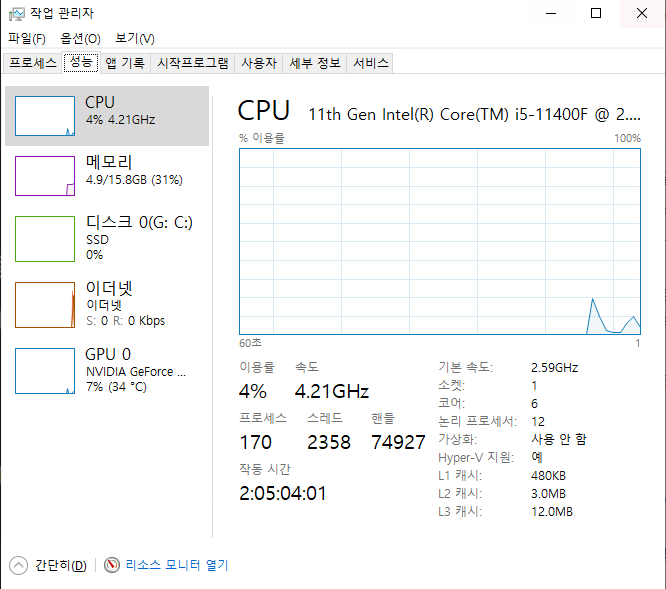
종류로는 i3, i5, i7, i9 이 있는데요. i뒤의 숫자가 높을수록 좋은것이며 세대도 클수록 좋은것입니다.
제 컴퓨터의 CPU는 i5-11400F 입니다.
메모리는 RAM입니다. 이것 또한 숫자가 높을수록 용량이 큰 것이고 빠른 속도를 낼 수 있습니다.
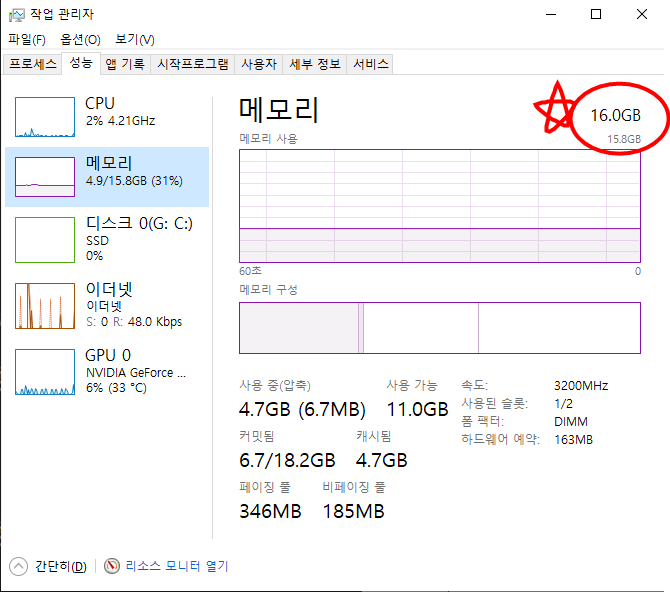
제 컴퓨터의 메모리는 16.0GB이며 15.8GB의 공간이 남아있습니다.
디스크에는 HHD(하드디스크)와 SSD(일명 스스디)가 있습니다. SSD가 더 좋습니다.
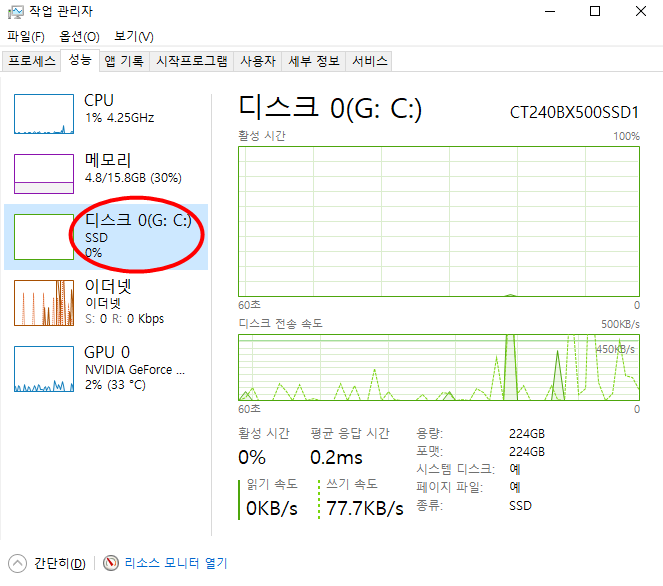
제 컴퓨터의 디스크는 SSD입니다. HHD보다 5배정도 빠른 성능을 가지고 있습니다.
이더넷은 컴퓨터를 와이파이로 연결해주는 공유기, 랜선 입니다.
GPU는 그래픽카드입니다. CPU가 명령한 것을 모니터에 보여주는 역할입니다.

내 컴퓨터 성능 알아보기 끝~ 간단하죠!!
도움이 되셨길 바랍니다^^
'All > IT' 카테고리의 다른 글
| 유튜브 광고 없이 보기 (2) | 2023.02.10 |
|---|---|
| 키보드 자판 오류, 자음 모음 분리 될 때 (0) | 2022.07.20 |
| 카카오톡 오픈채팅 만들기 및 설정 방법 , 방장봇 생성 (0) | 2022.07.15 |
| 넷플릭스 이중자막으로 영어 공부하기 (0) | 2022.05.31 |



